Upami komputer teu gaduh versi Rusia Windows 10 dipasang, sareng éta henteu dina pilihan Tunggal Basa, anjeun tiasa ngaunduh sareng masang basa Rusia antarmuka sistem, ogé tiasa ngaktipkeun basa Rusia pikeun aplikasi Windows 10, anu bakal anu ditingalikeun dina petunjuk di handap.
Léngkah-léngkah ieu dipidangkeun pikeun Windows 10 dina basa Inggris, tapi bakal sami sareng vérsi sareng basa panganteur standar anu sanés (kecuali dina setélan énggalna namina béda, tapi kuring pikir henteu sesah hoyong terang). Éta tiasa mangfaat: Kumaha pikeun ngarobah potong kompas keyboard pikeun ngarobih basa Windows 10.
Catetan: upami saatos masang basa Rusia kana antarmuka sababaraha dokumen atanapi program nunjukkeun krakozyabry, paké instruksi Kumaha ngalereskeun tampilan Aksara Sirilik dina Windows 10.
Pasang basa antarmuka Rusia di Windows 10 versi 1803 April Update
Dina Windows 10 1803 Update April, pamasangan bungkus basa kanggo ngarobih bahasa parantos pindah ti panel kontrol ka "Pilihan."
Dina versi énggal, jalurna bakal sapertos kieu: Parameter (Tombol Win + I) - Waktos sareng basa - Wilayah sareng basa Sunda (Setélan - Waktos & Basa - Wilayah sareng basa Sunda). Aya anjeun kedah milih basa anu dipikahoyong (sareng upami henteu, tambihanana ku ngaklik Tambah hiji basa) dina daptar "Pilihan Bahasa" teras klik "Setélan". Sareng dina layar salajengna, angkat pakét basa pikeun basa ieu (dina layar screenshot - unduh pak basa Inggris, tapi kanggo basa Rusia anu sami).
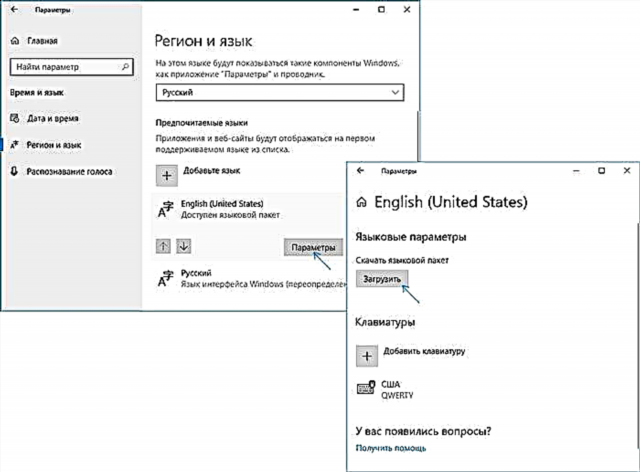
Saatos diundeur pak basa, uih deui ka layar "Wilayah sareng Basa" sateuacana sareng pilih basa anu dipikahoyong dina daptar "Windows Interface Language".
Kumaha pikeun ngundeur basa antarmuka Rusia nganggo panel kontrol
Dina vérsi Windows 10 anu saencana, hal anu sami tiasa dilakukeun nganggo panel kontrol. Léngkah munggaran nyaéta pikeun ngundeur basa Rusia, kalebet basa antarmuka pikeun sistem. Anjeun tiasa ngalakukeun ieu ngagunakeun barang anu cocog dina Windows 10 Panel Panel.
Pindah ka panel kontrol (contona, ku ngaklik-tombol "Start" - "Panel Control"), pindahkeun item "View by" ka Ikon ti katuhu luhur sareng buka item "Basa". Saatos éta, tuturkeun léngkah-léngkah ieu pikeun masang pak basa.
Catetan: upami Rusia parantos dipasang dina sistem anjeun, tapi ngan ukur kanggo input tina keyboard, sanés panganteur, maka mimitian ti paragraf katilu.
- Pencét Tambahkeun basa.

- Milarian "Rusia" dina daptar sareng pencét tombol "Tambah". Saatos éta, basa Rusia bakal muncul dina daptar basa input, tapi sanés panganteur.

- Pencét "Pilihan" tibalik basa Rusia, dina jandéla salajengna, ayana basa Rusia antarmuka Windows 10 bakal dipariksa (komputer kedah nyambung ka Internét)
- Upami basa antarmuka Rusia sayogi, panumbu "Unduh sareng pasang bungkus basa" bakal muncul. Pencét kana item ieu (anjeun kedah janten pangurus komputer) sareng pastikeun undeuran bungkus basa (sakedik langkung ti 40 MB).

- Saatos pasang basa Rusia dipasang sareng jandela pamasangan ditutup, anjeun bakal uih deui kana daptar basa input. Pencét "Pilihan" deui sabeulah "Rusia."

- Dina bagian "Windows Interface Language", bakal dituduhkeun yén Rusia sayogi. Pencét "Jieun ieu basa primér".

- Anjeun bakal disarankeun pikeun kaluar sareng asup deui janten basa antarmuka Windows 10 parobihan kana basa Rusia. Pencét Log Pareum ayeuna atanapi engké upami anjeun kedah nyimpen heula sateuacan kaluar.

Dina waktos sanés anjeun asup, basa antarmuka Windows 10 bakal Rusia. Ogé, dina prosés léngkah-léngkah di luhur, basa input Rusia parantos ditambah, upami henteu dipasang sateuacanna.
Kumaha cara ngaktifkeun basa antarmuka Rusia di aplikasi Windows 10
Sanaos kanyataan yén tindakan anu dijelaskeun saméméhna ngarobah basa panganteur tina sistem éta nyalira, ampir sadaya aplikasi ti toko Windows 10 sigana bakal tetep dina basa anu béda, dina hal abdi, Inggris.
Pikeun ngalebetkeun basa Rusia di aranjeunna ogé, tuturkeun léngkah ieu:
- Pindah ka panel kontrol - "Bahasa" sareng pastikeun yén basa Rusia di tempat mimiti dina daptar. Upami teu kitu, pilih éta terus klik item "Up" luhureun daptar basa.
- Dina panel kontrol, angkat ka "Standards Regional" sareng tab "Lokasi" dina "Lokasi Utama" pilih "Rusia".
Rengse, saatos éta, sanaos tanpa reboot, sababaraha aplikasi Windows 10 ogé bakal nampi basa Rusia antarmuka. Kanggo sésana, ngamimitian update dipaksa ngalangkungan toko aplikasi (Jalankeun toko, klik dina ikon profil, pilih "Unduh sareng pembaruan" atanapi "Unduh sareng pamutahiran" sareng milari pamutahiran).

Ogé, dina sababaraha aplikasi pihak katilu, basa antarmuka tiasa dikonpigurasi dina parameter aplikasi diri sareng henteu gumantung kana setélan Windows 10.
Nya kitu sadayana, terjemahan sistem kana basa Rusia parantos réngsé. Sakumaha aturan, sagalana jalan tanpa masalah, kumaha, basa aslina tiasa disimpen dina program anu tos dipasang (contona, hubunganana sareng alat anjeun).

















